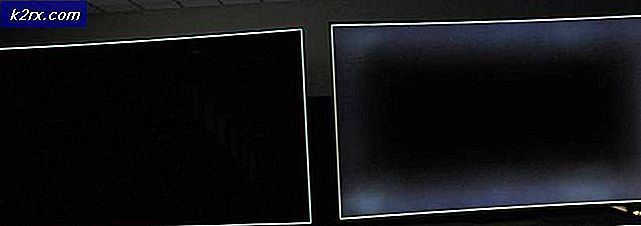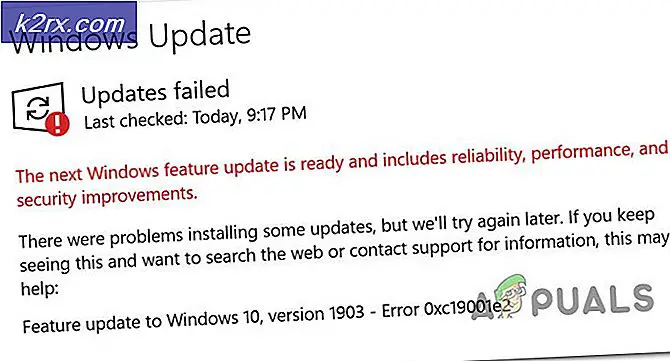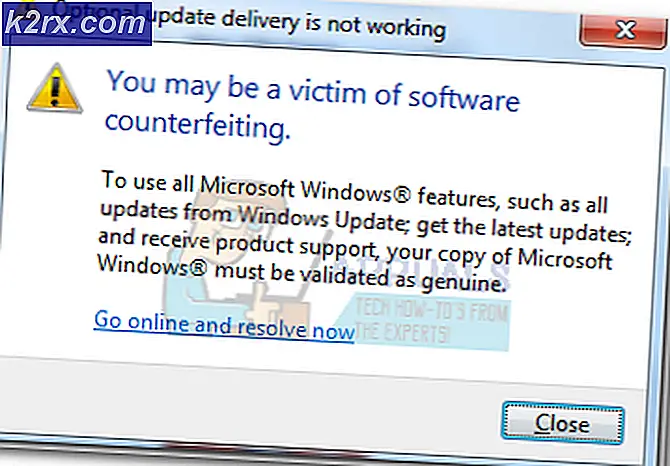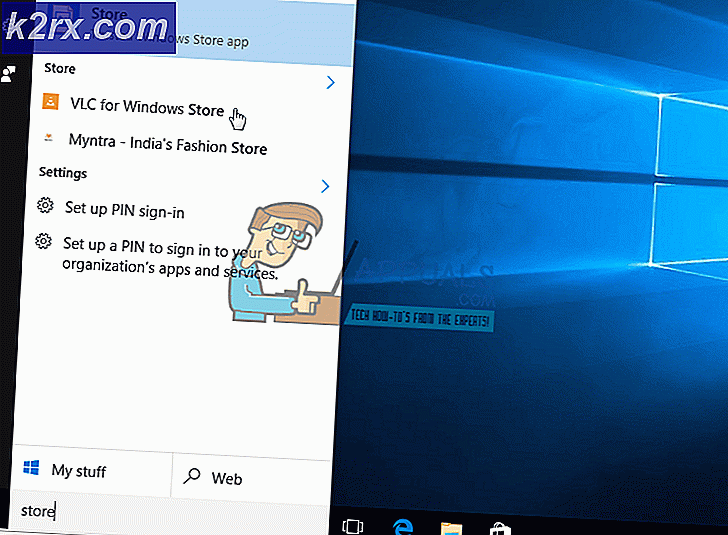Problemen met de wifi-verbinding met iOS en iPadOS 14
iOS 14 en iPadOS 14 zijn de huidige belangrijkste release van het door Apple ontwikkelde mobiele besturingssysteem. Iedereen is altijd enthousiast over een nieuwe grote release, want deze zit boordevol meer functies en in sommige gevallen een nieuwe of schonere gebruikersinterface. Met een nieuwe release zijn er echter ook enkele ongewenste dingen. Bugs en problemen worden vaak ervaren bij nieuwe updates en hetzelfde is hier het geval. iOS- en iPadOS-gebruikers hebben na de nieuwe update problemen ondervonden met hun wifi-connectiviteit.
Het blijkt dat wifi niet goed werkt op iOS 14 en iPadOS 14. Voor sommige gebruikers worden mobiele data automatisch ingeschakeld via de bestaande wifi-verbinding en hebben ze dus geen toegang tot internet. Voor anderen maakt de wifi geen verbinding of werkt deze helemaal niet. Er zijn tot nu toe enkele veelvoorkomende redenen bekend die het genoemde probleem veroorzaken. We zullen ze hieronder doornemen. Dus laten we zonder verder oponthoud aan de slag gaan.
Nu we de mogelijke oorzaken van het probleem hebben doorgenomen, gaan we aan de slag met de verschillende methoden die u kunt volgen om het probleem op te lossen. Volg alsjeblieft door.
Methode 1: Schakel privé-adres uit
De nieuwe grote release lijkt te zijn gericht op uw privacy en veiligheid via het netwerk waarmee u bent verbonden. Om deze reden heeft Apple de functie Privéadres bedacht. Om met een wifi-netwerk te kunnen communiceren, moeten de aangesloten apparaten zichzelf identificeren met een uniek adres dat bekend staat als het MAC- of Media Access Control-adres. Het probleem is nu dat als een apparaat hetzelfde adres via een netwerk gebruikt, een waarnemer het gemakkelijk kan opmerken en dus uw privacy in gevaar kan brengen. Daarom is de functie Privé-adres geïntroduceerd om het privacyrisico van de gebruikers te verminderen. Met het Private Address ben je genoodzaakt om bij elk wifi-netwerk een uniek en ander MAC-adres te gebruiken.
Dit heeft tot nu toe de meeste wifi-problemen veroorzaakt. Om dit aan te pakken, moet u de functie uitschakelen totdat het probleem is opgelost, zoals voorgesteld door Apple Engineers. Ga als volgt te werk om de functie Privé-adres uit te schakelen:
- Ga allereerst op uw iPhone of iPad naar het Instellingen en tik vervolgens op het Wifi keuze.
- Als je eenmaal in het Wi-Fi-menu bent, tik je op het informatiepictogram (ik) naast het netwerk waarmee u bent verbonden.
- Op de Netwerk instellingenscherm, tik op het Privaat Adres optie om het uit te schakelen.
- Schakel ten slotte uw wifi uit en vervolgens weer in.
- Zorg ervoor dat de functie Privé-adres nog steeds is uitgeschakeld. Kijk of dat het probleem oplost.
Methode 2: verwijder VPN van derden
Het blijkt dat de VPN-software van derden op uw apparaat het probleem ook kan veroorzaken. Verschillende gebruikers hebben gemeld dat ze met het probleem werden geconfronteerd vanwege een VPN van derden die ze op hun systeem hadden geïnstalleerd. Dit gebeurt vaak wanneer er een nieuwe grote release uitkomt. In sommige gevallen zijn applicaties niet compatibel met de nieuw uitgebrachte versie en werken ze daarom niet correct. U zult moeten wachten op een update van de ontwikkelaars.
Desalniettemin lijkt het erop dat Norton VPN voor het grootste deel de oorzaak van het probleem is geweest. Het is echter niet alleen beperkt tot Norton, maar als u een andere VPN op uw telefoon heeft, is de kans groot dat dit het probleem veroorzaakt. Daarom moet u het probleem oplossen om het probleem op te lossen. Ga als volgt te werk om de VPN-app te verwijderen:
- Allereerst op je iPhone of iPad, ga naar je apparaat Instellingen.
- Tik op het scherm Instellingen op Algemeen keuze.
- Ga daar naar het apparaat Opslag.
- Zoek uw VPN in de lijst met applicaties en tik erop.
- Klik ten slotte op het Verwijderen App optie om de applicatie van uw apparaat te verwijderen.
- Als u een VPN in uw instellingen heeft ingesteld, moet u deze daar verwijderen.
- Nadat het apparaat is verwijderd, schakelt u uw wifi uit en vervolgens weer in om te zien of het probleem daarmee is opgelost.
Methode 3: netwerkinstellingen opnieuw instellen
Ten slotte, als geen van de bovenstaande oplossingen voor u uitkomt, moet u de netwerkinstellingen op uw telefoon opnieuw instellen. Het blijkt dat het resetten van uw netwerkinstellingen vaak verschillende netwerkconnectiviteitsproblemen kan oplossen. Dit is gemeld door een gebruiker die met een soortgelijk probleem werd geconfronteerd. Daarom is het een poging waard. Volg hiervoor de onderstaande instructies:
- Ga allereerst naar uw iPhone of iPad Instellingen.
- Ga op het scherm Instellingen naar Algemeen en tik vervolgens op het Resetten keuze.
- Tik ten slotte op het scherm Reset op het Reset netwerk instellingen om dat te doen.
- Bevestig de actie. Hiermee worden uw netwerkinstellingen gereset.
- Probeer daarna uw wifi om te schakelen om te zien of het probleem zich blijft voordoen.
Mogelijk wilt u uw router opnieuw instellen voor het geval het probleem zich blijft voordoen. Een gebruiker meldde dat het twee keer resetten van zijn router het probleem heeft verholpen, dus het kan ook de jouwe oplossen.